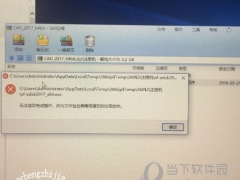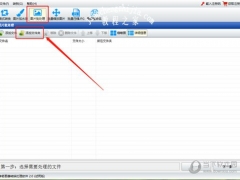Snipaste怎么设置保存路径 存储位置教程
教程之家
图片处理
Snipaste作为一款小巧强大的截图工具,深受很多用户的喜爱,可以很好的帮助用户加快截图和贴图的制作速度。一般来说截好后的图都会自动保存在默认的文件夹中,那当我们想要将图片存储位置进行修改应该怎么操作呢?还不会的用户一起和小编来学习吧!
方法介绍:
1、打开Snipaste软件
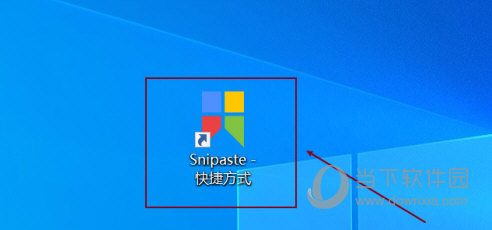
2、在任务栏图标上右键,点击首选项
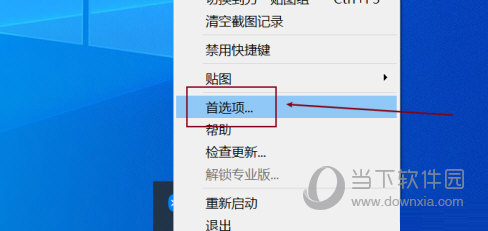
3、点击左侧的常规
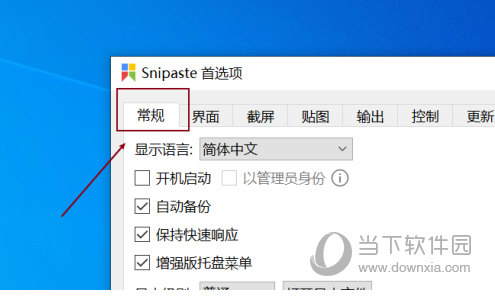
4、点击配置文件存储位置右侧的更改,设置好新的保存路径即可
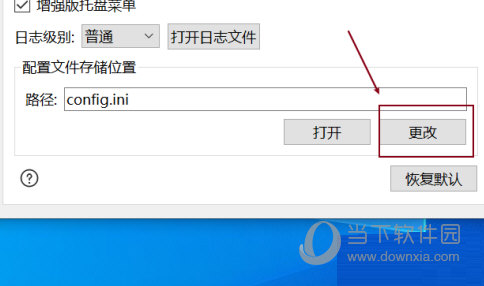
以上就是在使用Snipaste截图后对保存路径进行修改的具体流程,有需要的用户就可以直接按上面的步骤进行操作,这样就可以更快的找到自己截好的图片啦。